3 Alternativen zu AnyMP4 Screen Recorder – Meine ehrliche Erfahrung und Empfehlungen
Zusammenfassung: AnyMP4 Screen Recorder hat einige Nachteile bei der Aufnahme von Streaming-Videos. In diesem Artikel stellen wir Ihnen 3 Alternativen zu AnyMP4 Screen Recorder vor, die diese Nachteile kompensieren können.
Inhaltsverzeichnis
Hallo, ich bin Christine. Ich tüftele seit Jahren mit Tools fürs Aufnehmen und Speichern von Videos. Viele fragen mich inzwischen: „Ist der AnyMP4 Screen Recorder wirklich die beste Wahl für Streams?“ Kurz: kommt drauf an. Nach vielen Tests teile ich heute meine Eindrücke – und drei starke Alternativen, die das Speichern oft einfacher, schneller und stabiler machen.
1. Wo AnyMP4 Screen Recorder bei Streams schwächelt
Ich gebe es zu: Bedienung leicht, und die meisten Streams lassen sich aufnehmen. Aber es gibt Macken, die man nicht übersehen sollte.
Langsamkeit: Es gibt keine doppelte Aufnahmerate. Heißt: 45 Minuten Video = 45 Minuten Aufnahme. Punkt.
Grenzen bei der Aufnahme: Viele Streaming-Anbieter schützen ihre Inhalte mittlerweile technisch sehr stark. Das hat leider zur Folge, dass klassische Tools (wie etwa der AnyMP4 Screen Recorder) hier oft an ihre Grenzen stoßen. Das Resultat ist meist frustrierend: Sie starten die Aufnahme, aber am Ende sehen Sie nur einen schwarzen Bildschirm. Der Ton läuft zwar, aber das Bild bleibt weg.
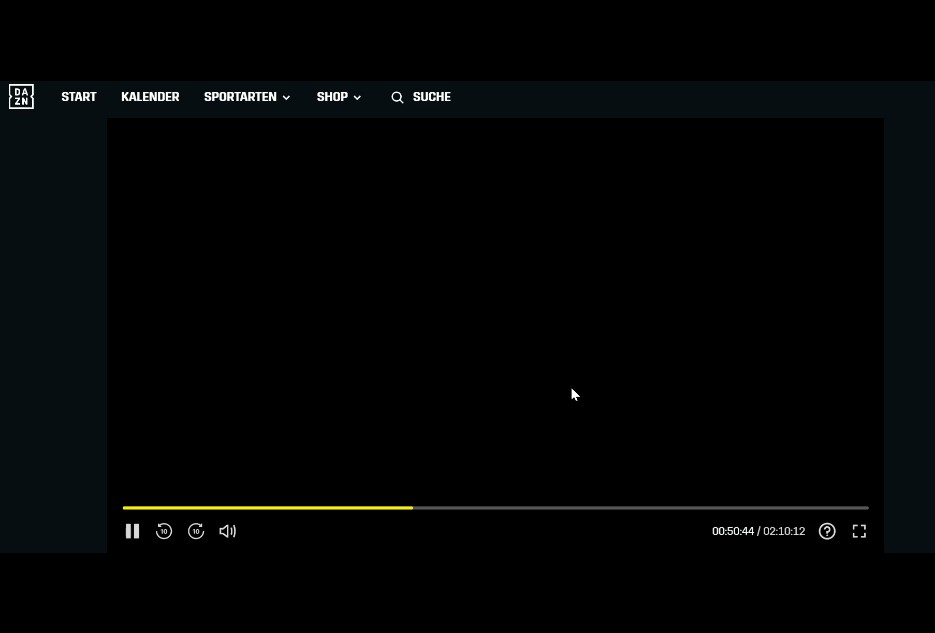
Unsichere Aufnahmequalität: Wenn Sie bei der Videoaufnahme mit AnyMP4 Screen Recorder Ihr Gerät bedienen oder ein anderes Fenster öffnen, wird der Inhalt ebenfalls aufgenommen. Wenn Ihr Gerät bei der Wiedergabe von Streaming-Videos verzögert, wird auch die Videoverzögerung aufgezeichnet. Außerdem wird aufgrund der Einschränkungen der Aufnahmetechnologie die Bildqualität bei der Aufnahme beeinträchtigt, selbst wenn Sie ein 4K-Video abspielen. Diese technische Barriere kann vorerst nicht geknackt werden.
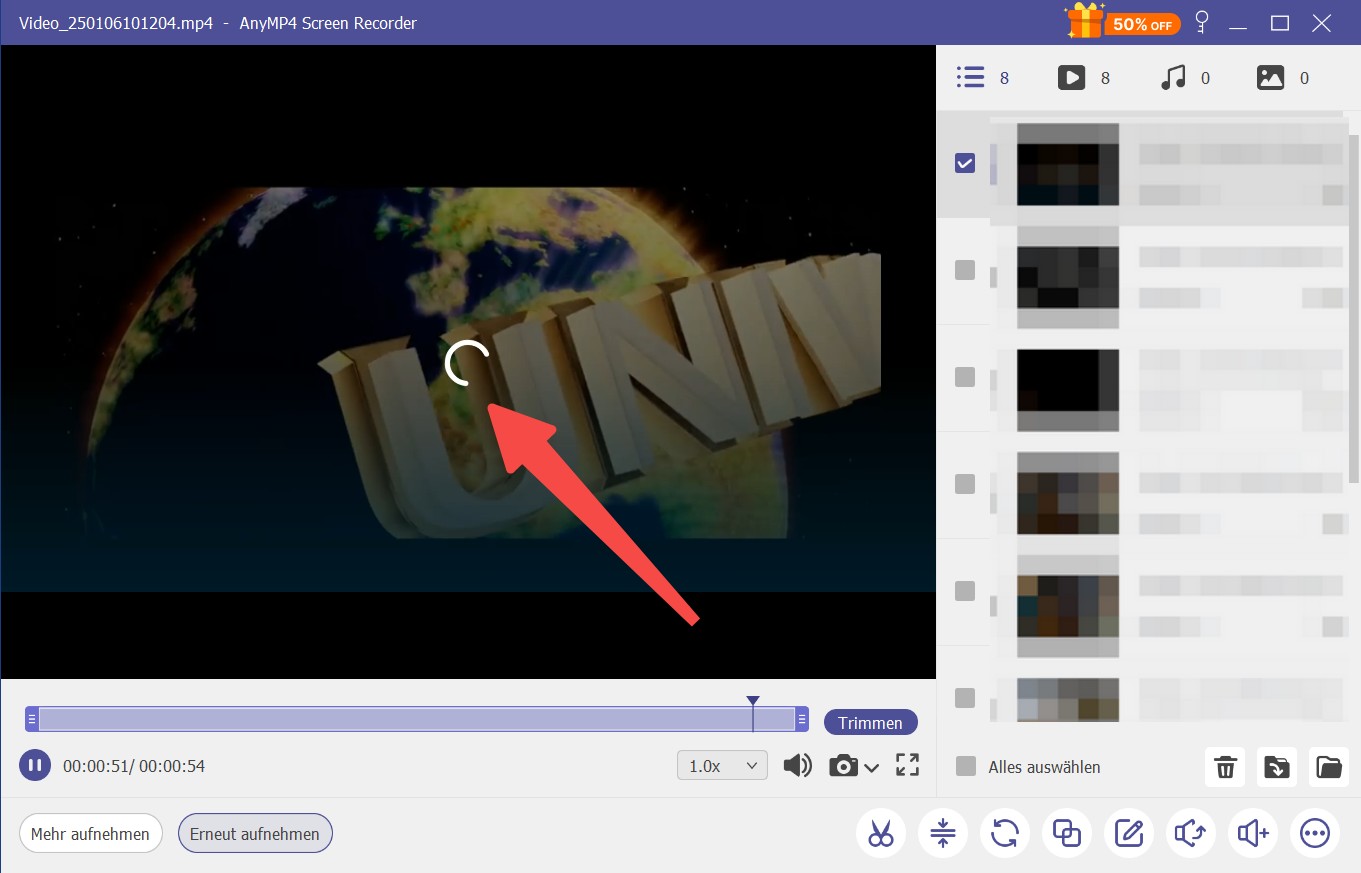
Begrenzte Aufnahmefunktionen: AnyMP4 Screen Recorder bietet nicht die Möglichkeit der Multitasking-Aufnahme. Wenn Sie mehrere Amazon-Serien speichern wollen, wird es sehr lange dauern, bis Sie das Programm benutzen können.
Hinweis: Mit der kostenlosen Version von AnyMP4 Screen Recorder können Sie nur Videos ansehen, die länger als drei Minuten in der Software aufgezeichnet wurden. Sie müssen die kostenpflichtige Version kaufen, um Videos, die länger als drei Minuten aufgezeichnet wurden, in das MP4-Format zu exportieren und auf Ihrem Gerät zu speichern.
Aufgrund der Unzulänglichkeiten von AnyMP4 Screen Recorder bei der Aufnahme von Streaming-Videos, denke ich, dass Sie lieber eine einfachere, flexiblere und zeitsparende Software zum Speichern von Streaming-Videos wählen sollten. Nachfolgend empfehle ich Ihnen die 3 besten AnyMP4 Screen Recorder Alternativen und deren detaillierte Download-Schritte.
3 Alternativen zu AnyMP4 Screen Recorder

- Wenn Ihr langfristig Streaming-Videos speichern möchtet, empfehle ich, diese speziellen Alternativen zu AnyMP4 in Betracht zu ziehen.
1. StreamFab Video Downloader – mein Favorit für schnellen, „verlustfreien“ Download
Kurz gesagt: StreamFab Video Downloader ist ein Profi-Downloader für große Dienste. Er holt Videos von Netflix, Amazon, Disney+, Discovery+, YouTube, Joyn, OnlyFans, waipu.tv – plus 50+ OTT-Plattformen und über 1.000 Websites. Die Ausgabe kann, je nach Quelle, bis zu 8K erreichen. Einfach starten, Dienst wählen, fertig – darum nutze ich ihn am häufigsten.
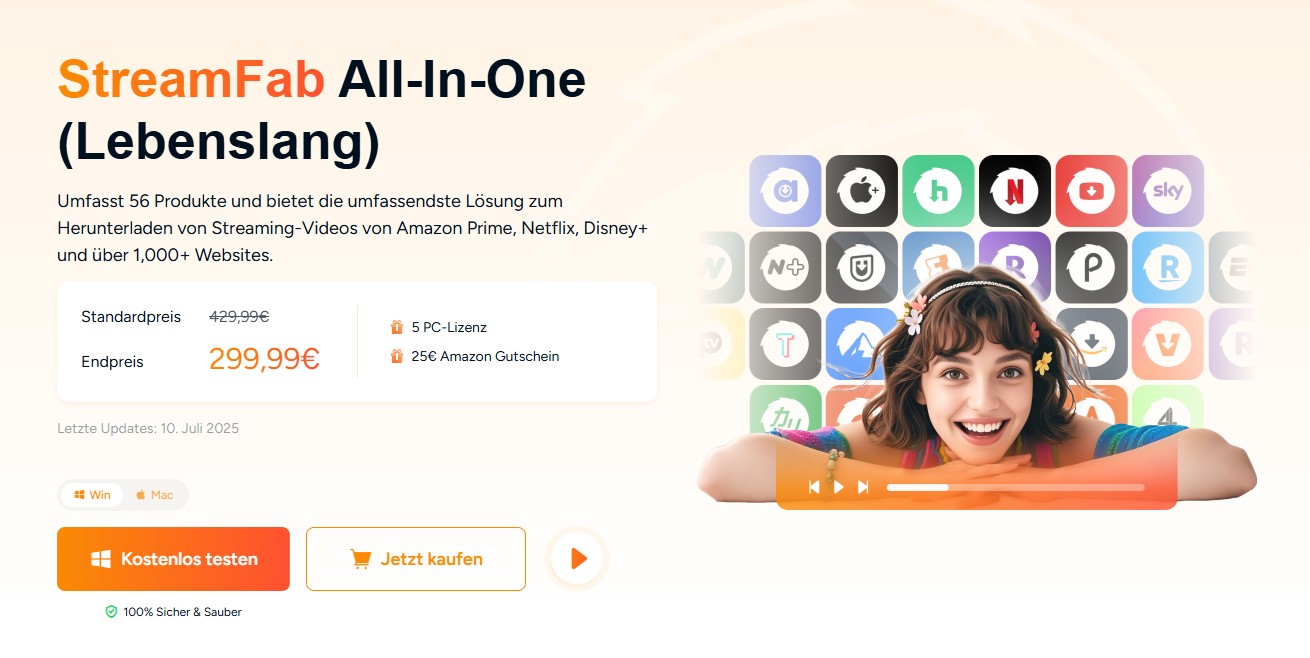
- Originalqualität bis 8K – keine Verluste!
- Bis zu 10x schnellere Downloads im Vergleich zur Aufnahme
- Batch-Downloads & ohne Werbung
- Automatische Episoden-Downloads & eingebettete Untertitel
Schritte zum Herunterladen der Streaming-Videos mit StreamFab Video Downloader
👉Schritt 1: Nach dem Herunterladen von StreamFab Video Downloader, wählen Sie den entsprechenden Streaming-Dienst auf der Hauptschnittstelle. Hier nehme ich Amazon Prime Video in „VIP-Services“ als Beispiel.
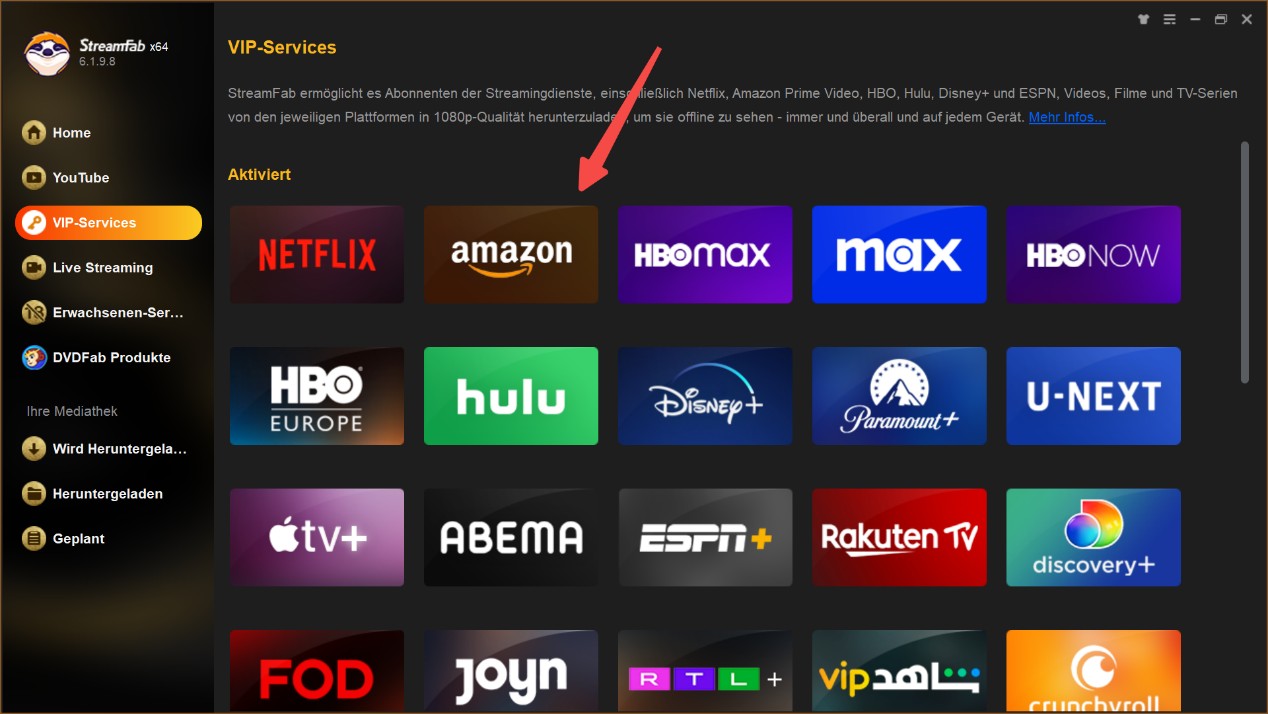
👉Schritt 2: Nachdem Sie sich in Ihrem Konto auf der Streaming-Plattform angemeldet haben, wählen Sie das Video aus, das Sie herunterladen möchten, und spielen es ab. Das Video wird dann automatisch analysiert. Sie können all dies direkt im integrierten Browser der Software tun.
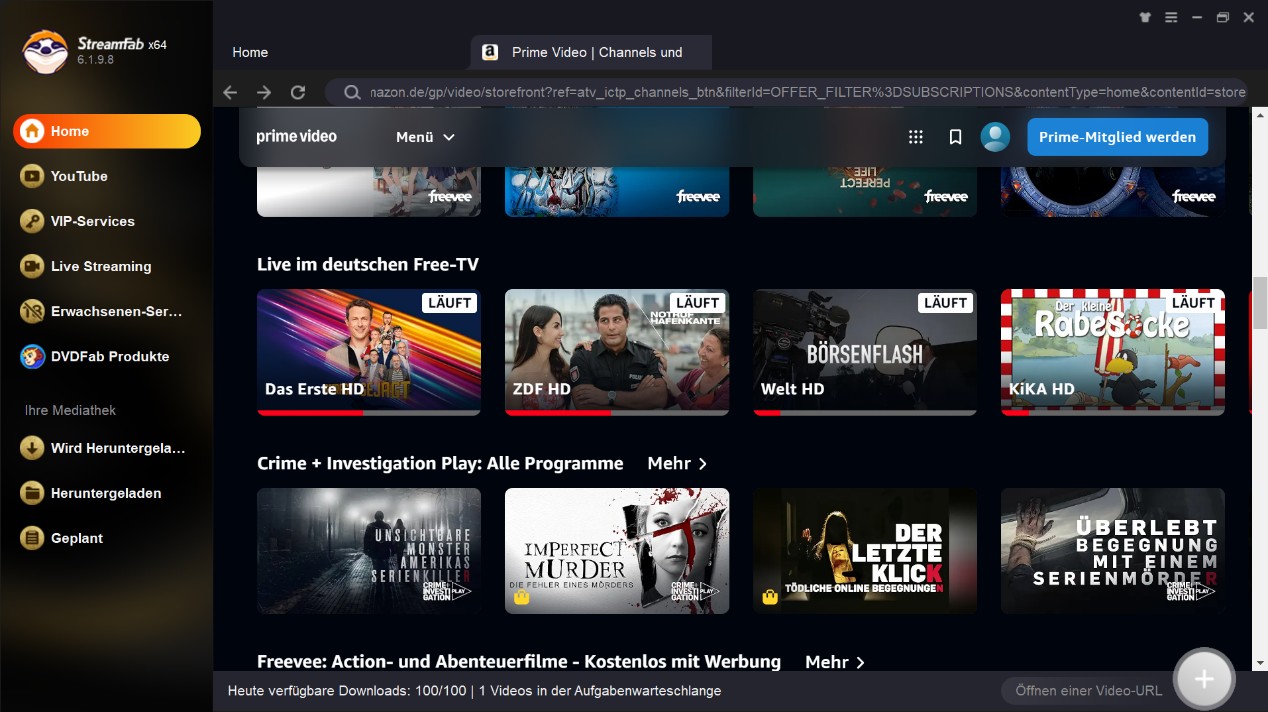
👉Schritt 3: Nachdem das Video analysiert wurde, stellen Sie die entsprechenden Download-Parameter im Pop-up-Fenster ein und klicken Sie auf „Jetzt downloaden“. Das Video wird heruntergeladen.
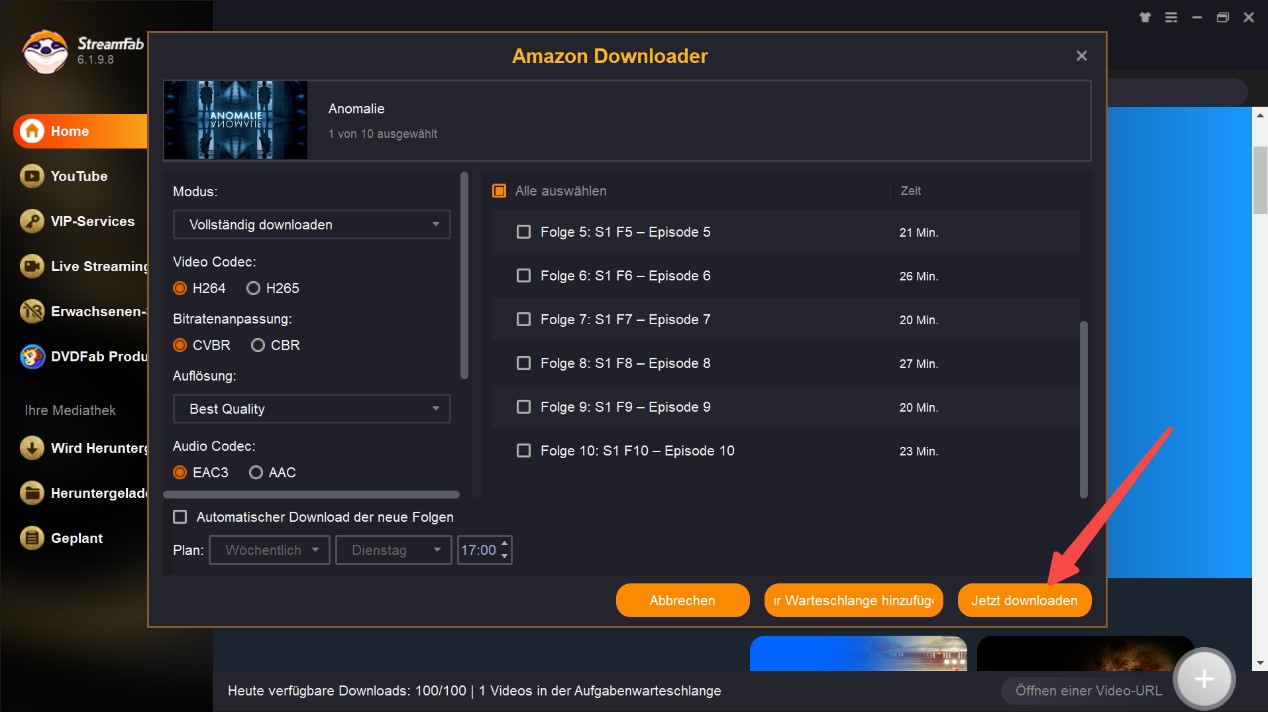
2. Audials Movie – Praktisch für Hintergrundaufnahmen
Der zweite ist Audials Movie, der auch ein Rekorder ist, aber seine Aufnahmetechnologie ist anders als die von AnyMP4 Screen Recorder, so dass es eine gute Alternative zu AnyMP4 Screen Recorder im Allgemeinen ist. Es unterstützt einige beliebte Streaming-Dienste wie Netflix, Amazon Prime Video, Disney+ usw. wie StreamFab Video Downloader, unterstützt aber weniger Streaming-Dienste und Webseiten als StreamFab Video Downloader.
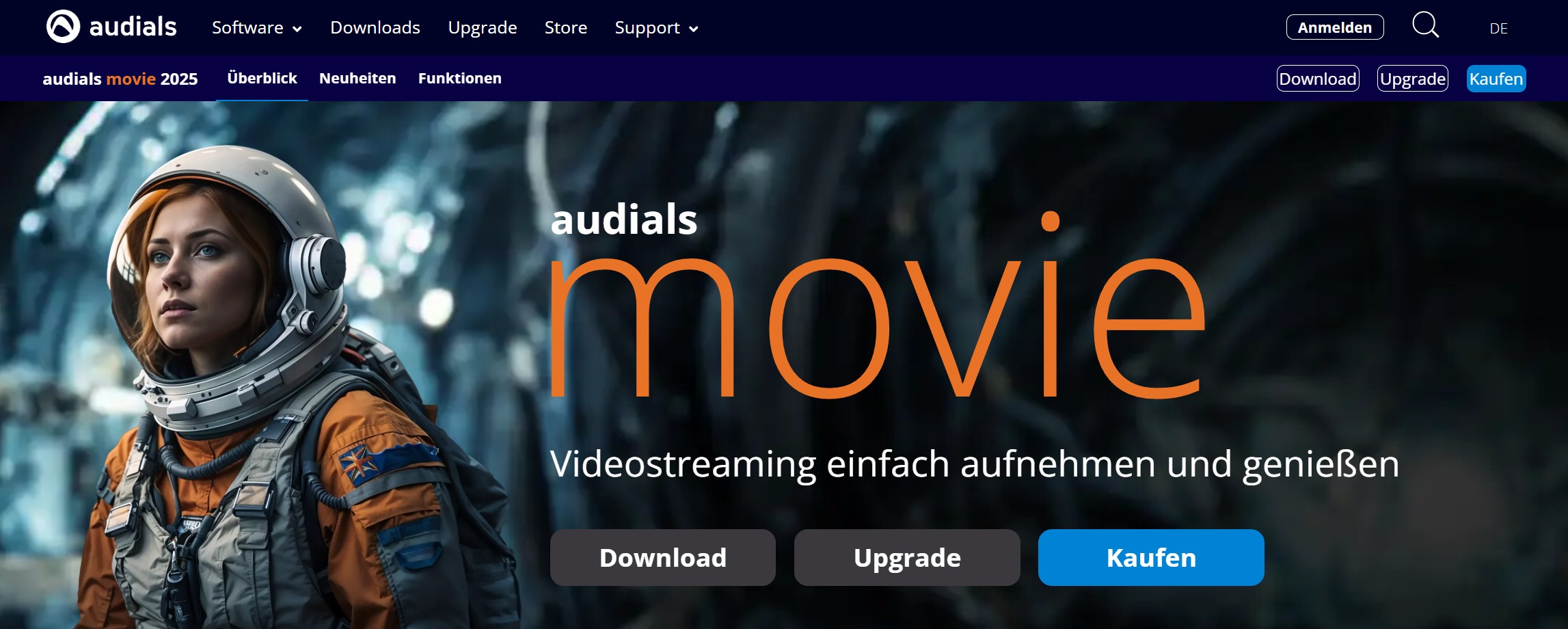
- Aufnahme im Hintergrund. Sie können weiterarbeiten. Ohne dass jedes Fenster mit ins Bild rutscht.
- KI-Bildverbesserung. Sieht häufig sauberer aus als bei klassischen Recordern. Weniger Artefakte, klarere Kanten.
- Breite Dienst-Unterstützung. Große Namen wie Netflix und Disney+ sind an Bord.
- Sync kann kippen. Bei wackligem Netz läuft Ton/Bild schon mal auseinander.
- Abdeckung. Nicht ganz so breit wie bei StreamFab – je nach Dienst merken Sie das.
Schritte zur Aufnahme der Streaming-Videos mit Audials Movie
👉Schritt 1: Wählen Sie im Bereich „Video-Streaming“ der Software die Videoplattform aus, die Sie aufnehmen möchten, z. B. Disney+.
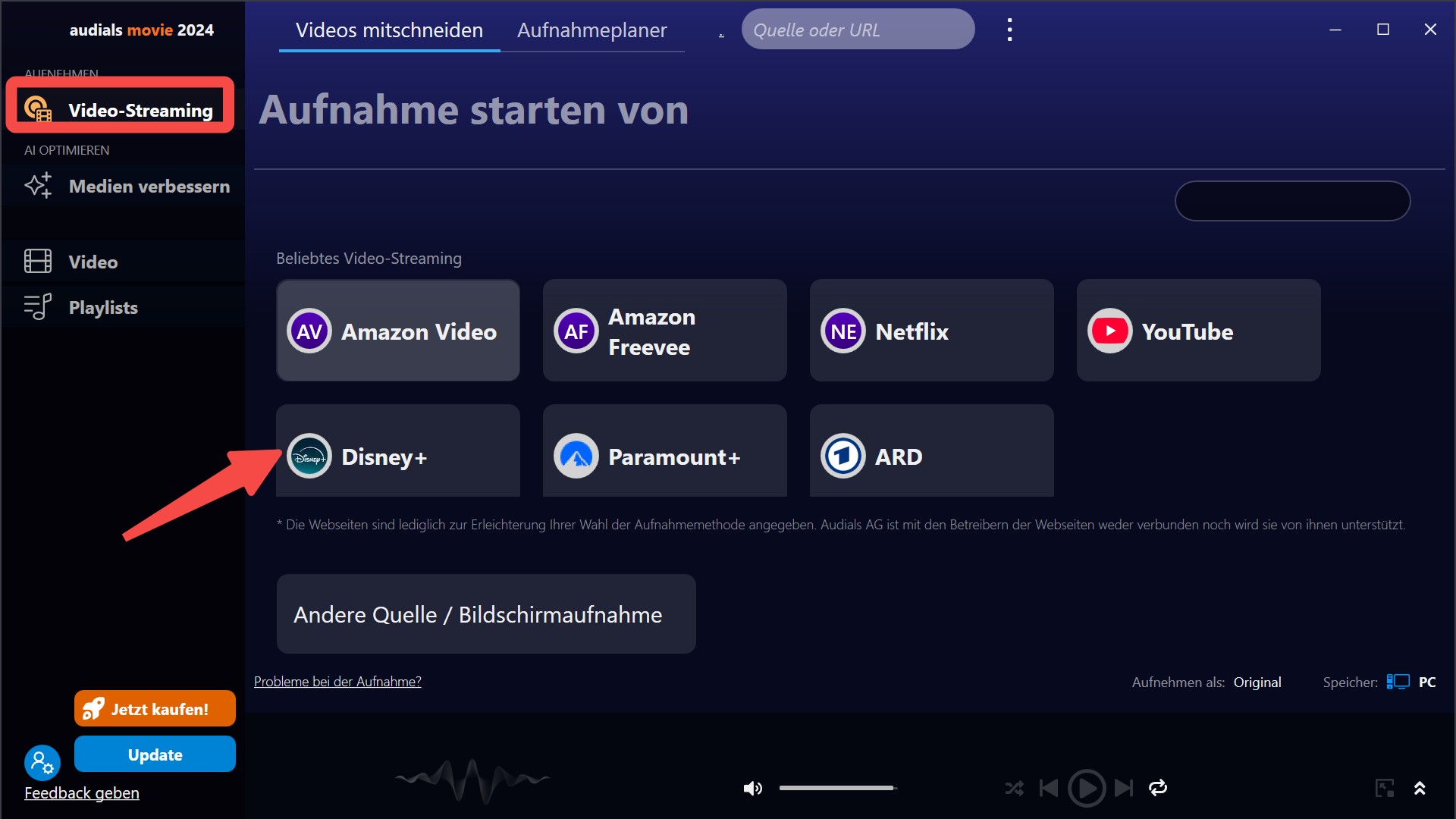
👉Schritt 2: Nach der Einstellung der Aufnahmeparameter klicken Sie auf „Aufnehmen“, um die Plattform zur Videoaufnahme zu betreten.
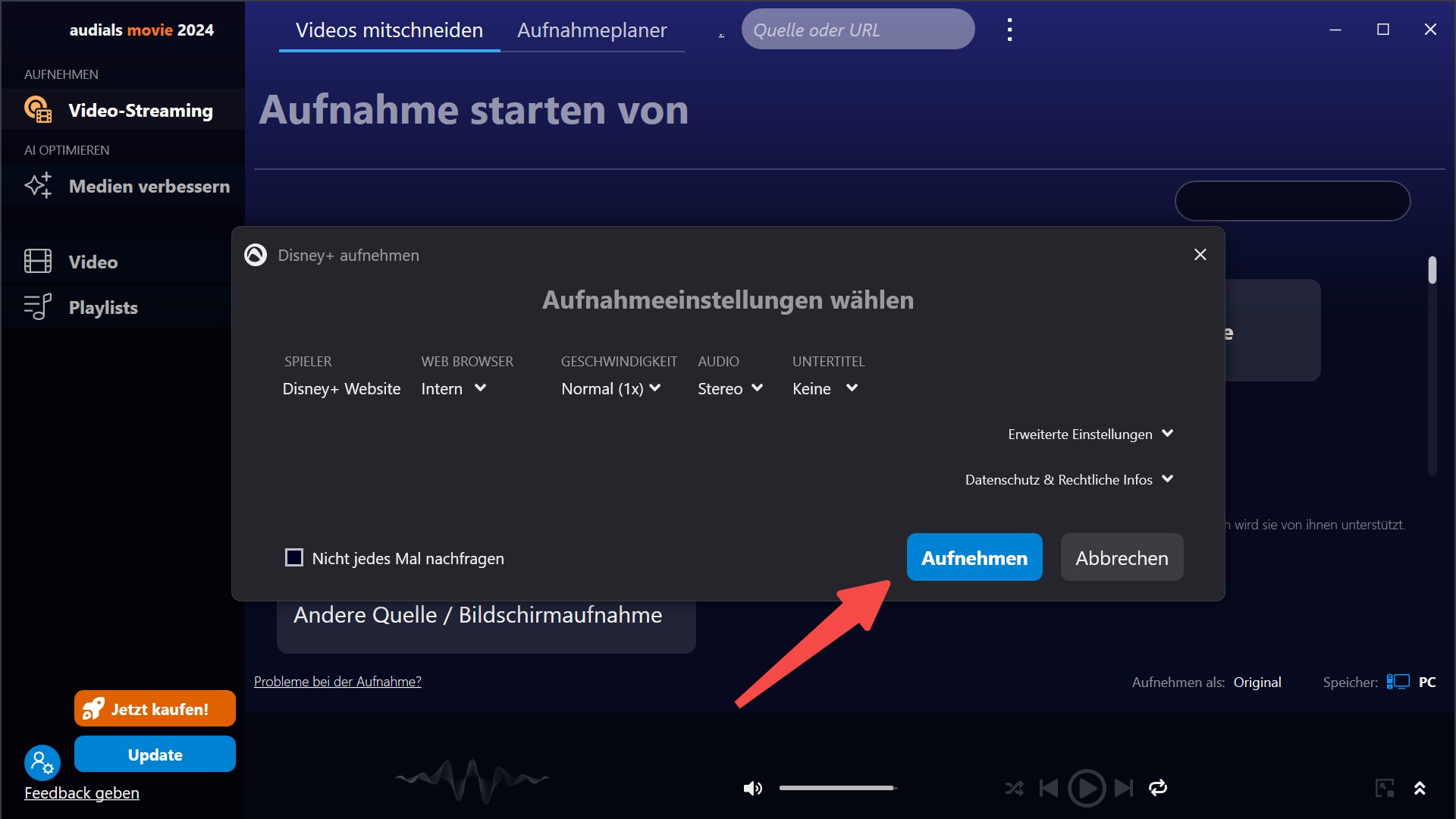
👉Schritt 3: Melden Sie sich bei Ihrem Konto an und wählen Sie das Video aus, das Sie aufnehmen und abspielen möchten. Klicken Sie dann auf „Aufnehmen“ in der oberen rechten Ecke der Software, das Video wird aufgenommen. Wenn die Aufnahme beendet ist, klicken Sie auf „Stoppen“ und das Video wird beendet.
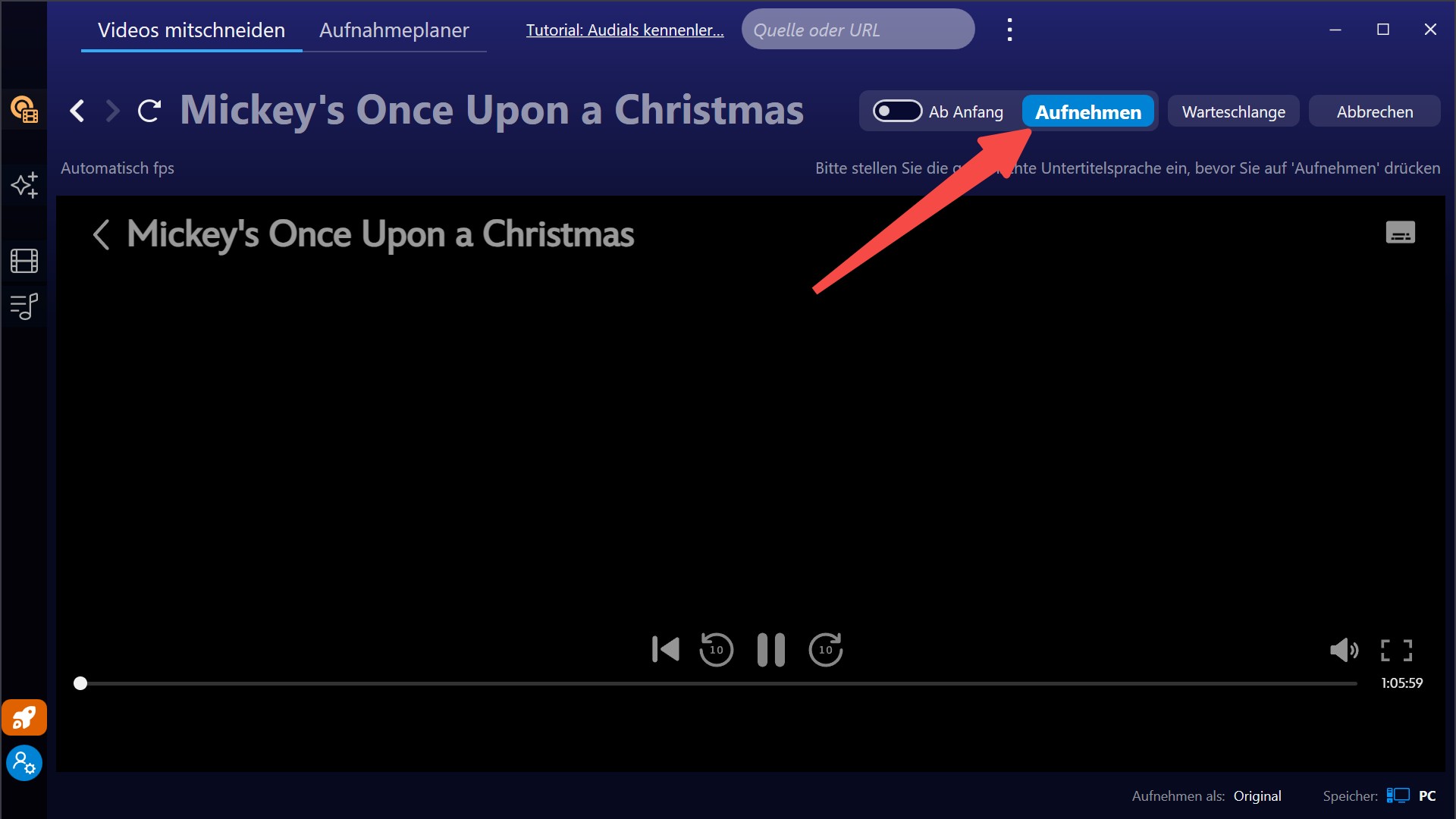
3. CleverGet All-In-One – Einfaches und flexibles Download-Tool
CleverGet All-In-One ist wie StreamFab eine Software zum Herunterladen der Streaming-Videos, die das Herunterladen des Videos von mehr als 1000 Websites unterstützt und Videos im MP4/MKV/WEBM-Format herunterladen kann, so dass die Nutzer die Inhalte dauerhaft auf ihren Geräten speichern können. Die Downloadqualität kann bis zu 8K erreichen.
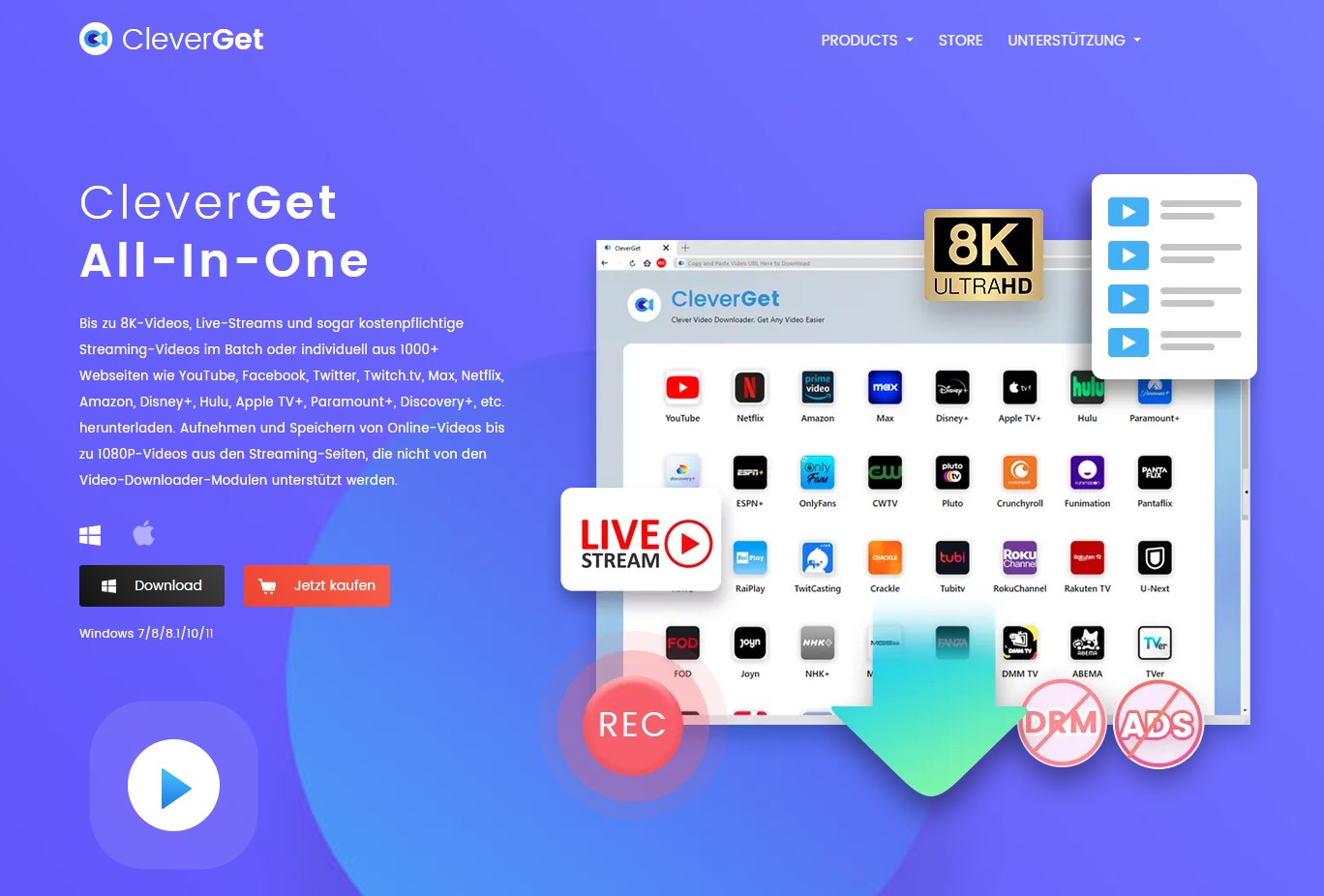
- Schnell beim Laden. Spürbar flotter als jede Bildschirmaufnahme.
- Viele Dienste. Breite Streaming-Unterstützung.
- Hohe Qualität. Downloads bis 8K – wenn die Quelle es hergibt.
- Integrierter Browser. Öffnen, einloggen, loslegen. Weniger Hin-und-her.
- Mehrere Formate. MP4, MKV, WEBM – je nach Bedarf.
- Die technische Verarbeitung tritt hier etwas auf die Bremse. Das genutzte Verfahren läuft einfach langsamer als bei StreamFab; gerade bei großen Dateien ist der Unterschied deutlich spürbar.
- Zickig auf manchen Plattformen. Etwa bei Discovery Plus kann der eingebaute Browser patzen – Download schlägt dann fehl.
- Weniger Extras. Dinge wie Auto-Werbeblock oder zeitgesteuerte Batch-Downloads fehlen im Vergleich zu StreamFab.
- UI braucht Eingewöhnung. Nicht alles erklärt sich sofort. Neue Nutzer klicken sich erst mal warm – Browser + Settings wollen gefunden sein.
Schritte zum Sichern von Streaming-Videos mit CleverGet
👉 Schritt 1 – Dienst wählen
Öffnen Sie die Hauptansicht. Wählen Sie den Streaming-Dienst aus. Beispiel: Disney+.

👉 Schritt 2 – Anmelden & Start
Melden Sie sich in Ihrem Konto an. Spielen Sie das gewünschte Video ab. Unten rechts auf „Herunterladen“ klicken.
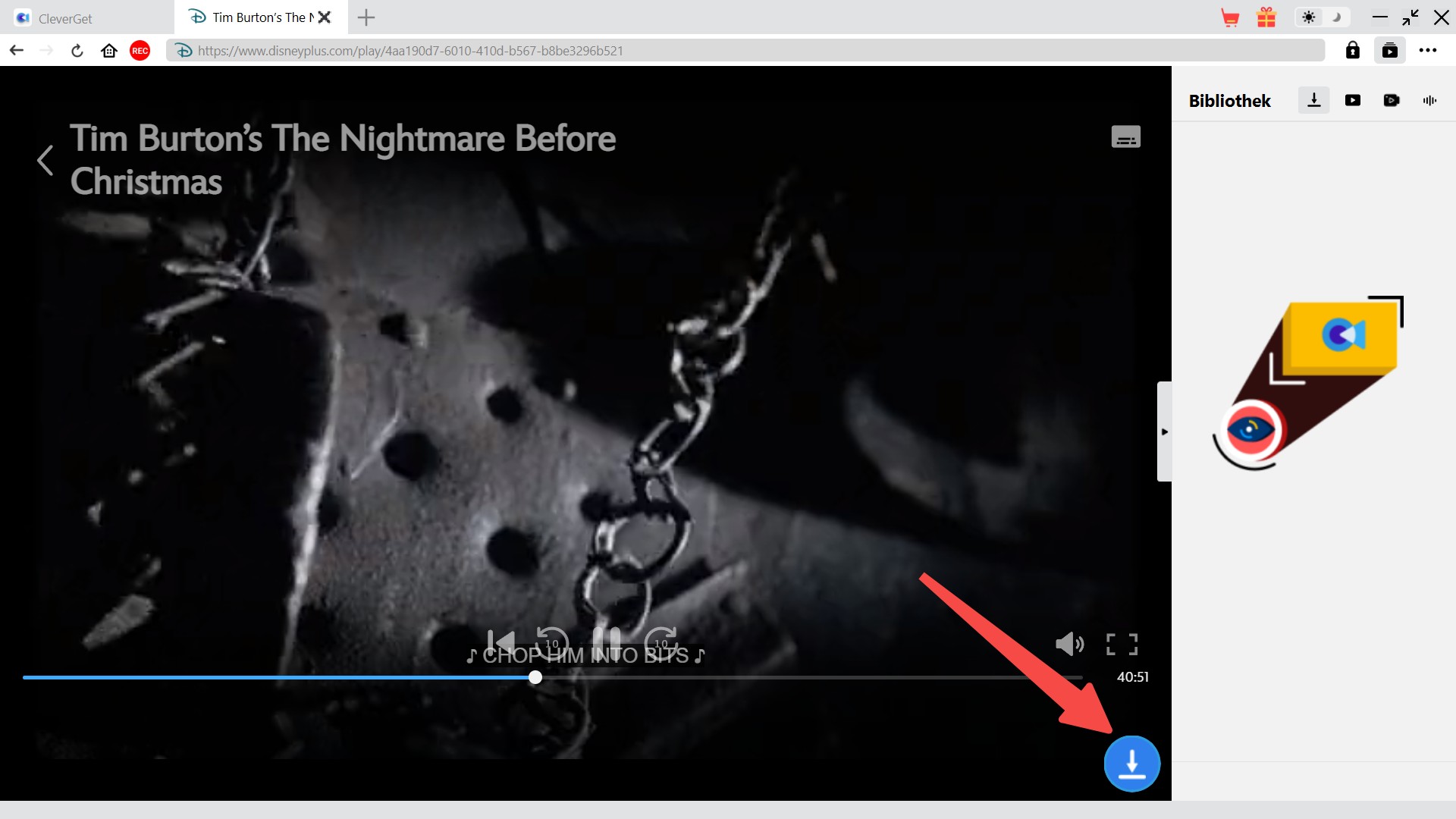
👉 Schritt 3 – Analyse & Download
Kurz warten, bis die Analyse durch ist. Parameter festlegen (Qualität, Format, Untertitel). Dann „Download“ starten – der Transfer läuft.
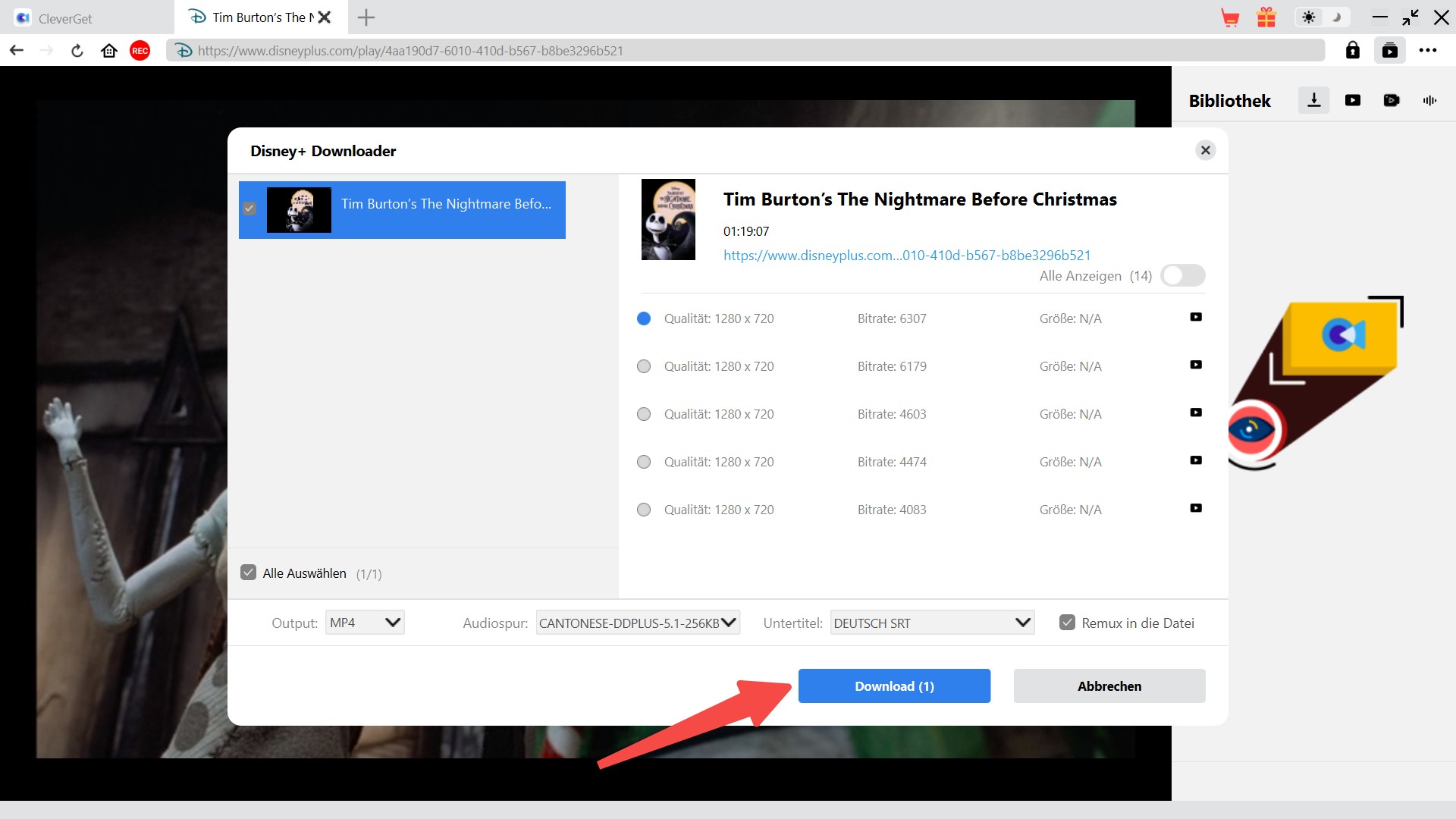
🤔 Hinweis: In Tests zeigte der integrierte Browser bei einzelnen Diensten (z. B. Discovery+) Kompatibilitätsprobleme. In solchen Fällen kann der Download ausfallen.
5. Vergleich: drei Alternativen zum AnyMP4 Screen Recorder
Alle drei Kandidaten gleichen Schwächen von AnyMP4 Screen Recorder aus. Jede auf ihre Art. Welche passt zu Ihnen? Hängt von Prioritäten ab – Tempo, Qualität, Komfort.
Unten finden Sie eine kompakte Tabelle. So sehen Sie auf einen Blick, wo die Tools stark sind und wo nicht. Danach fällt die Wahl meist leicht.
|
Eigenschaften |
StreamFab Video Downloader |
Audials Movie |
CleverGet All-In-One |
|
Download-/Aufnahme-Geschwindigkeit |
Schnellste (Unterstützung 10x Downloadsgeschwindigkeit) |
Unterstützung 2x Aufnahmegeschwindigkeit |
Schnell |
|
Download-/Aufnahme-Qualität |
Bis zu 8K |
Die Videoqualität ist während der Aufzeichnung beeinträchtigt. |
Bis zu 8K, aber bessere Videoformate wie Netflix HDR, Dolby Vision werden nicht unterstützt. |
|
Download-/Aufnahme-Funktionen |
Batch-Download, Entfernung der Werbung, zeitgesteuerter Download, Download der Untertitel, Download der Metainformationen |
Markierung der Werbung, KI-Qualitätsverbesserung |
Batch-Download, Entfernung der Werbung, Download der Metainformationen |
|
Bedienung |
Einfach, mit integriertem Browser |
Einfach, mit integriertem Browser, aber Sie müssen manuell starten und stoppen oder die Aufnahmedauer einstellen. |
Einfach, mit integriertem Browser |
Wie Sie aus den Vergleichsinformationen in der obigen Tabelle ersehen können, ist StreamFab Video Downloader der beste in Bezug auf Downloadgeschwindigkeit, Downloadqualität und Vielseitigkeit der Downloadfunktionen. Außerdem können Benutzer während der 30-tägigen kostenlosen Testphase 3 vollständige Videos auf jeder unterstützten Streaming-Plattform mit voller Funktionalität herunterladen. Es erleichtert den Benutzern, die Software vor dem Kauf vollständig zu verstehen.
6. Fazit
In diesem Artikel habe ich Ihnen drei Alternativen zu AnyMP4 Screen Recorder vorgestellt. Sie sind StreamFab Video Downloader, Audials Movie und CleverGet. Im Allgemeinen ist StreamFab Video Downloader die beste AnyMP4 Screen Recorder Alternative aufgrund seiner schnellen Download-Geschwindigkeit, ausgezeichneten Download-Qualität, verschiedenen Download-Funktionen und einfachen Bedienung.
Haftungsausschluss: Diese Software darf nur zur privaten Sicherung von Streaming-Inhalten genutzt werden, für die Sie eine gültige Lizenz besitzen. Jede kommerzielle oder illegale Weitergabe ist untersagt.
